タスクバーを使いやすく
概要
タスクバーとはデスクトップの一番下に表示されるツールバーのことです。タスクバーに表示させる情報やスタートメニューをカスタマイズして使いやすくすることができます。

初期設定のタスクバーは、スタートボタン、クイック起動、起動しているウインドーのアイコン、通知領域が表示されています。
クイック起動には頻繁に起動するプログラムを登録し、通知領域のタスクトレイには常駐するプログラムが表示され、システムアイコンには時間や電源状態やネットワーク状態などを表示します。
タスクバーの設定
タスクバーの設定はタスクバーの空いている部分で右クリックして「プロパティ」を表示します。
タスクバー
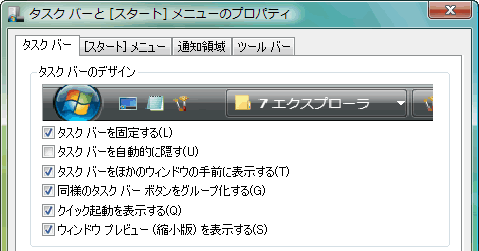
タスクバーを固定する
位置や幅を編集するときのみ固定を解除させます。
これを解除するとタスクバー上のクイック起動などの幅を広げたり狭めることができます。また、境界線を上にドラッグ(マウスをクリックして掴んだまま移動させる)すると表示を2段や3段に広げることができます。
これは「プロパティ」を表示させずに右クリックのメニューからも変更できます。
タスクバーを自動的に隠す
タスクバーを隠して見えなくします。画面が狭い場合にタスクバーの分広がります。
隠しているときに表示させるときはマウスカーソルを一番下に持ってくるで表示されます。離れると再び隠れます。
タスクバーをほかのウィンドウの手前に表示する
これを無効にするとタスクバーの上にもウィンドウを持ってくることができます。
同様のタスクバーのボタンをグループ化する
ブラウザやフォルダなど同じ系統のウインドーがたくさん表示される場合に1つのアイコンにまとめます。
クイック起動を表示する
クイック起動にはよく使うプログラムを登録して、スタートメニューを表示させずに簡単に起動することができます。
登録はスタートメニューやデスクトップなどからアイコンをドラッグさせます。
クイック起動に登録したアイコンをドラッグすることでアイコンの位置を変えることができます。
表示しきれないアイコンは「>>」と表示され、そこから選択して起動することができます。
ウィンドウプレビューを表示する
Windows Aero機能が有効な場合に、ウィンドウを縮小表示します。
通知領域
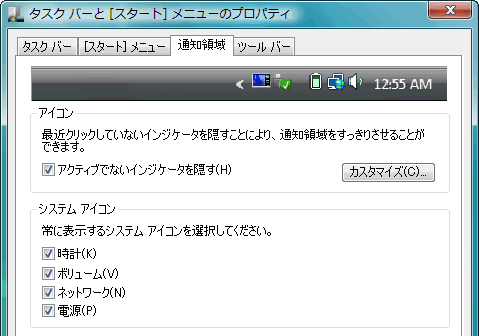
通知領域ではタスクトレイの表示とシステムアイコンの表示を設定します。
アクティブでないインジケータを隠す
アクティブではないアイコンの表示を「<」に格納します。
常に表示させたいアイコンや表示させたくないアイコンは「カスタマイズ」で個別に指定することができます。
プログラムの終了や設定等は主にアイコンを右クリックすることで行えます。 (プログラムにより異なります)
ツールバー
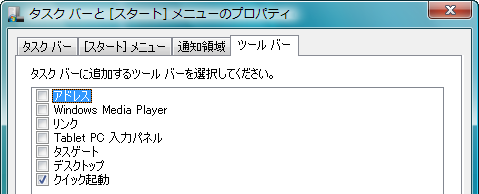
クイック起動など常に表示したいツールを選択します。
スタートメニュー
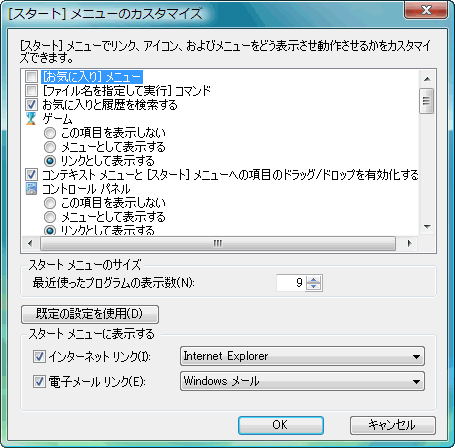
スタートボタンの表示等を設定します。
リンクとして表示する
項目を別のウインドーでメニューを表示します。
メニューとして表示する
項目をスタートのメニューとして表示します。
項目を右クリックして「開く」ことでリンクとしても表示させることができます。
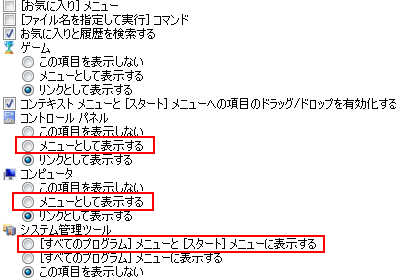

メニューとして表示させることで、コンピュータの各ドライブや、コントロールパネルの各項目をすぐに起動することができます。